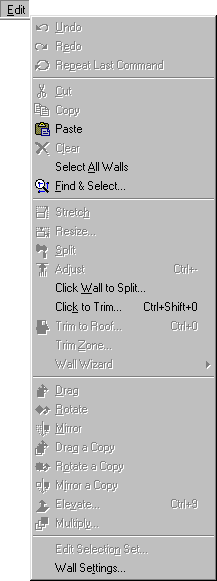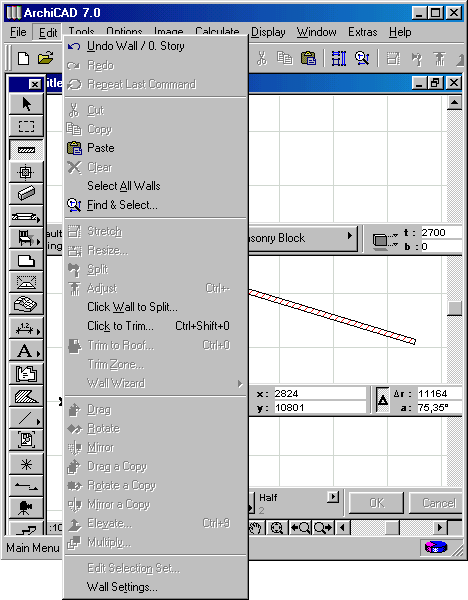Главное меню
Вы здесь
31. Рабочее место
Рабочее место
Координатное табло, Панель управления и Информационное табло содержат больше функций контроля и редактирования; часть из них ранее была доступна только через диалоговые окна или клавиатурные команды.
В соответствии с новой логикой построения интерфейса, в Координатном табло сосредоточены все функции контроля над положением курсора в проектном пространстве.
Помимо известных кнопок, здесь вы найдете новые кнопки Установка начала пользовательских координат; кнопки, включающие шаговые и конструктивные сетки привязки (ранее они были в Панели управления); к "прямым сеткам" добавлены столь необходимые "поворотные".
Кроме координат X, Y, А (угол), R (радиус/расстояние), в Координатное табло введена координата Z, которая отсчитывается от проектного нуля или пола текущего этажа. Здесь же размещена кнопка, включающая режим "гравитации", позволяющий размещаемым на плане элементам автоматически привязываться к поверхности перекрытий или крыш.
В седьмой версии вам все реже понадобится открывать диалоговые окна для редактирования текущих параметров инструментов. Основные опции текущего инструмента сосредоточены в Информационном табло, включая выбор штриховки и слоя, представленные в виде ниспадающих меню.
Инструменты и приспособления
- Толщина пера (устанавливается по выбору в миллиметрах или пунктах) и цвет покрытия теперь выводится в диалоге установки параметров.
- Имеется пиктограмма цепочки для связывания поверхностей (например, стен) при изменении сторон.
- Размер поля обозначения (ID) элемента увеличен с 8 до 15 символов.
- Очертания крыш и перекрытий могут быть видимыми на других этажах. При этом, они могут редактироваться на этажах выше.
- Окна и двери можно тиражировать, перемещать и изменять их размеры.
- Команды меню Редактор включают в себя команды разделения стены, закругления углов многоугольника, перемещения его сторон.
- Размерные числа, положение которых изменялось вручную, сохраняют свою позицию относительно размерной цепочки.
- Команды Скопировать/Вставить и другие команды меню Редактор применимы на разных этажах.
- Модули могут содержать многоэтажные фрагменты здания вместе со всеми их реквизитами.
- Операции Скопировать/Вставить поддерживают такие реквизиты как слои, цвета, покрытия, структура этажа, имеют четкую структуру и расширенный интерфейс.
- Независимое управление параметрами вывода на экран элементов различных типов.
- Возможности поиска и замены в любых текстовых окнах, таких как GDL-скрипты, Смета, Примечания и заметки.
- Возможность имитации текста для более быстрого вывода на экран.
- Размер текстового окна более не ограничивается 32000 сим- волами.
Панель управления
Существенно изменилась и Панель управления. Теперь это настоящий "чертежный комбайн", в котором вы найдете множество новых средств для быстрого и точного черчения и моделирования, включая простой и множественный offset (черчение параллельно выбранному контуру, с заданным количеством копий и шагом), кнопка Биссектор для построения биссектрис углов, создание специальных точек привязки, кнопка выбора варианта фиксации направления движения курсора и другие.
Кнопка Отключение группировки позволяет временно отключить режим объединения элементов в группу для индивидуального редактирования.
Кнопка Волшебная палочка представляет собой графический интерфейс операции, известной ранее как "пробел-щелчок", и позволяет преобразовывать один элемент или контур в любой другой (например, перекрытие в контур стен).
Новая кнопка Специальные точки привязки позволит одним щелчком разбить любую грань, линию или кривую на любое число равных частей. Каждая точка такой разбивки будет видна как засечка, и "интеллектуальный" курсор ArchiCAD будет чувствовать ее, и автоматически привязывать к ней новые элементы.
Иерархические команды в меню Редактор заменены на прямые команды для более быстрого осуществлений операций.
Все команды, создающие копии элементов, теперь доступны через стандартные клавиатурные операции (Alt или Option).
В основном меню введено новое понятие Инструменты (Tools).
В обоих меню пользователь найдет много новых команд: в том числе команды, управляющие группировкой/разгруппировкой, закрытием/открытием элементов, трансформацией элементов (Magik Wand, Explode), порядком наложения элементов друг на друга, масштабированием элементов, подрезкой и состыковкой элементов друг с другом, а также ряд новых специфических операций (Обновление зон, Создание корректоров).
Диалоговые окна инструментов
Работа в 3D-пространстве
Режим быстрого просмотра
Новые методы редактирования
Функции Группировка и Закрытие перешли в новую версию из ArchiCAD for TeamWork. Они позволяют объединить элементы для одновременного редактирования, а также защитить важные элементы от каких-либо изменений.
Новые команды Перенести на передний план и Переместить назад контролируют порядок, в котором элементы перекрывают друг друга, что очень важно при подготовке чертежей.
Новая функция Разбиение, применяемая ко всем конструктивным элементам, включая окна и двери, также необходима при работе над проектом. Она позволяет разбить конструктивные элементы на 2D-примити-вы и затем редактировать их с помощью инструментов 2D-черчения.
Если включить режим автогруппировки, то после разбиения 2D-примитивы будут объединены в логическую группу и будут выступать как единый объект.
Новая опция Изменение размера (масштабирование) позволяет пропорционально изменять размер одного или нескольких элементов одновременно, в том числе и по оси Z.
Усовершенствованная команда Тиражировать открывает новые возможности распределения на чертеже целых матриц элементов — например, создание сетки параллельно одной наклонной линии.
Кроме того, при Тиражировании с распределением появилась возможность указать предварительный шаг сдвига, после чего программа автоматически определяет количество элементов в указанном пространстве. В довершение к этому, команда тиражирования доступна и в 3D-окне.
Drag-and-Drop
Усовершенствованные конструктивные элементы
Новые возможности моделирования в ArchiCAD 7.0 отражают дальнейшее развитие глобальной концепции Виртуального строительства, впервые разработанной Graphisoft более 16 лет назад. В первую очередь, необходимо отметить новые методы построения стен: они могут иметь не параллельные грани И иметь в плане произвольную форму, подобно фигурам, созданным Инструментом Штриховка . Стены с не параллельными гранями определяются заданием начальной и конечной толщины, а полигональные стены — подобно другим полигональным элементам (плита, кровля, штриховка). Полигональные стены легко состыковываются с другими типами стен, образуя произвольные выступы, пилястры, ниши и апсиды.
В Инструменте Колонна разработчики предусмотрели дополнительные чувствительные точки в середине ребра, облегчающие их привязку и размещение на плане, и ввели возможность редактирования их как многоугольников.
Совершенно новый Инструмент Трехмерная сетка позволяет легко создавать и редактировать сложные нерегулярные полигональные поверхности, которые можно использовать, например, при создании элементов мебели, криволинейных кровель или поверхности земли. Полигональная сетка редактируется с помощью всплывающей панели и подобно другим полигональным элементам может иметь отверстия.
Новые возможности 2D-инструментов
- задание отдельного пера для вертикальных и 3D-проекций;
- элементы библиотеки имеют атрибут штриховки для отобранных элементов, попавших в плоскость сечения (для раз-резов);
- любая штриховка может иметь и фоновый цвет (полупрозрачную заливку).
Модернизация рабочего места
Расчеты и связь с внешними базами данных
Значительно обновлено и расширено меню Расчеты, а ядром новой структуры данных становится новый тип библиотечных элементов Спецификация, который предназначен для хранения данных о производителе, ценах и других важных характеристиках элементов, изделий и материалов, использованных в проекте.
Коллективная работа и обмен данными
Совместимость